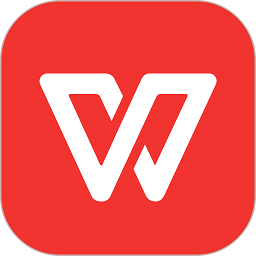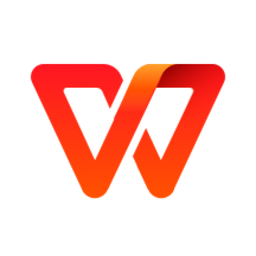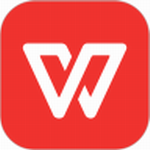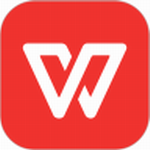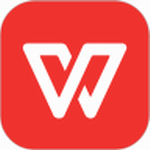wps表格如何添加地图 wps地图导入和绘制方法教学
- 作者:bjer
- 来源:2541下载
- 时间:2023-04-19 23:11
在wps制作文档时,如果我们想要在wps中导入地图,怎么导入呢?相信很多的用户都还不知道吧,下面2541下载站为大家带来wps导入地图的步骤方法,不知道怎么导入的朋友可以参考下面的步骤方法进行导入就可以了。
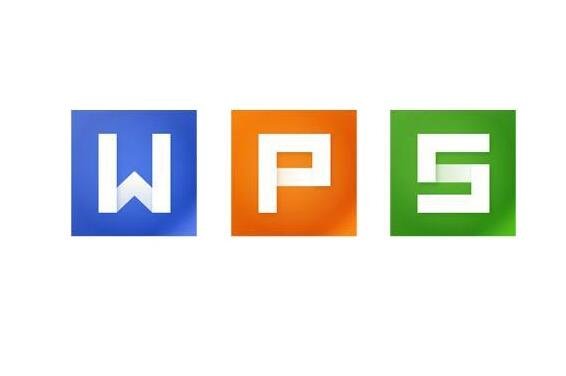
怎么在wps中导入地图
1、打开WPS表格这款软件,进入WPS表格的操作界面,如图所示:
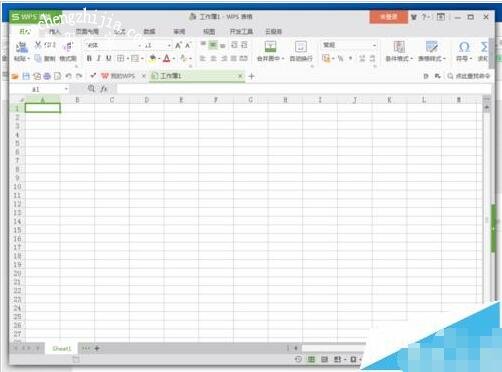
2、在这个界面内找到插入菜单,如图所示:
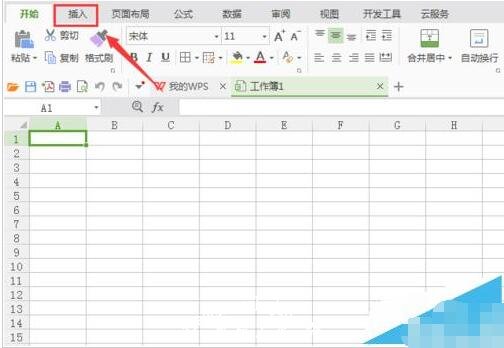
3、点击插入进入插入选项的工具编辑界面,如图所示:
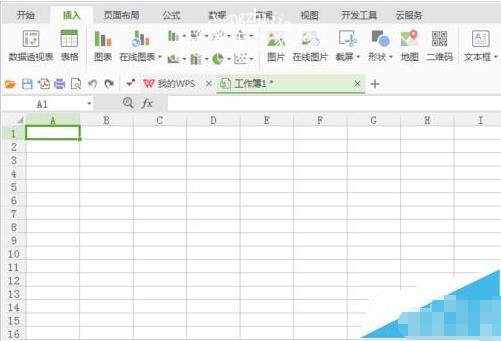
4、在该界面内找到地图选项,如图所示:
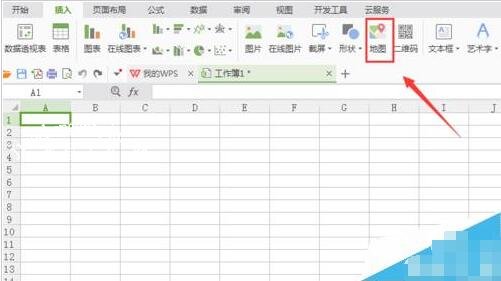
5、点击地图选项,弹出插入地图对话框,如图所示:
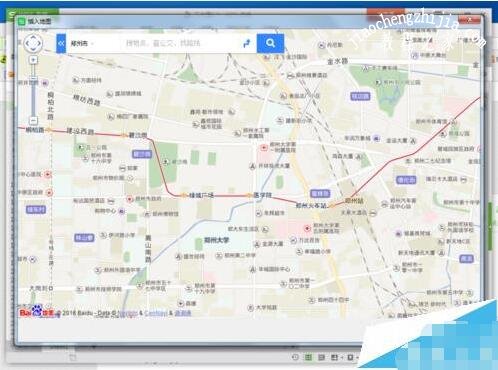
6、保持参数默认,点击确定,可以看到在编辑输入区里地图就插入进来了,如图所示:
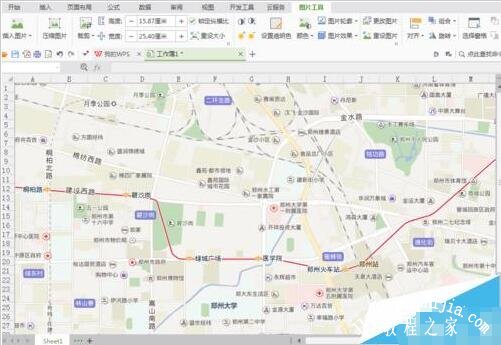
wps怎么绘制地图
1、打开WPS文字软件,进入其操作界面,如图所示:
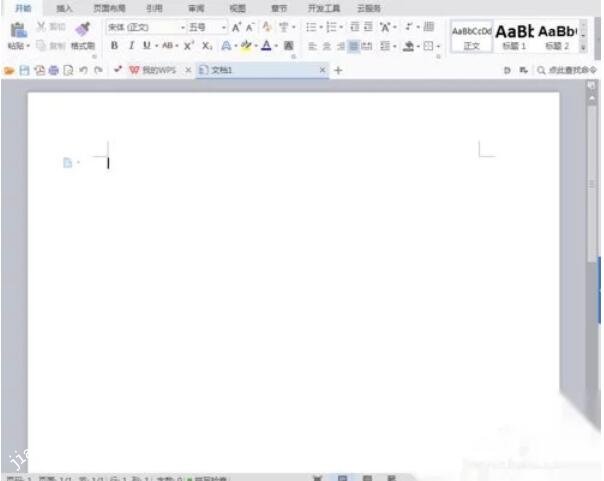
2、在该界面内找到插入选项,如图所示:
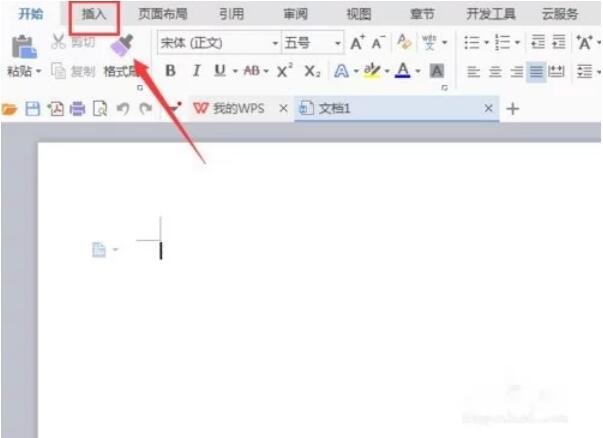
3、点击插入选项,在其内找到地图选项,如图所示:
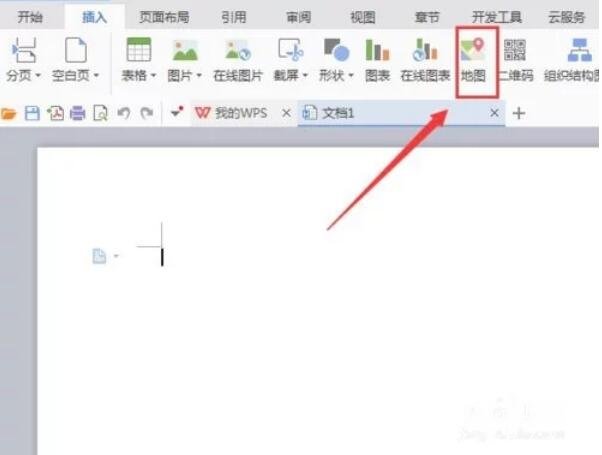
4、点击地图选项,弹出其对话框,如图所示:
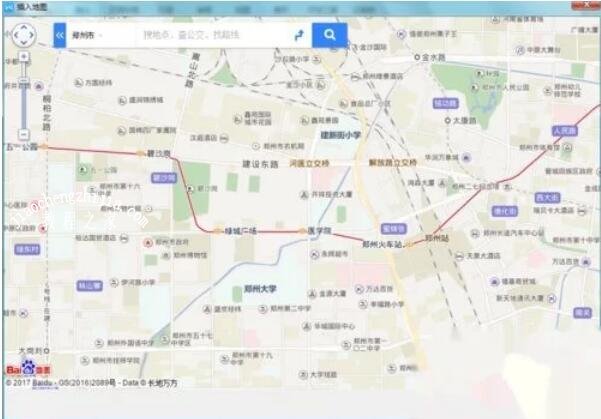
5、在搜索里输入我们所在地的城市名字,如图所示:

6、然后点击确定,就将我们所在的城市地图制作好了,如图所示:
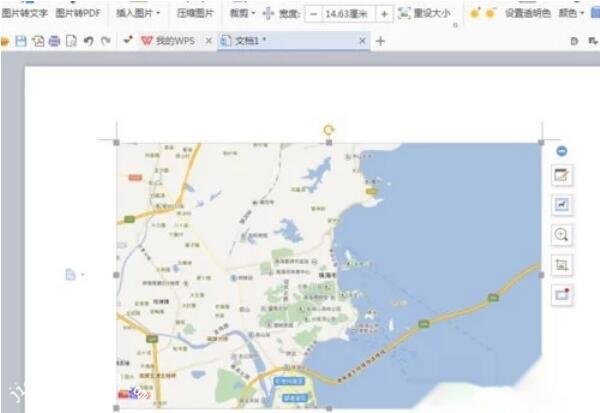
关于wps导入地图的步骤方法就分享到这了,希望可以为大家带来帮助,如果你还想学习更多关于WPS的使用技巧,可以进入2541下载站学习下。